
最近許多iPhone用戶說他們的iPhone一直要求他們輸入Apple ID密碼,但又不知道為什麽會這樣。更糟糕的是,即使輸入了正確的 Apple ID 和密碼,Apple ID 驗證還是會不斷彈出。
首先讓我們來看看這個問題背後可能存在的原因:
考慮到許多用戶都遇到了這個問題,因此我們打算介紹13 種解決方案來解決 iPhone或iPad不斷要求輸入Apple ID密碼問題。
當iPhone不斷要求輸入Apple ID密碼時,首先可以做的是重啟設備:

稍等片刻,再長按電源鍵或側邊鍵重新打開iPhone。
iPhone操作系統中的一些錯誤會導致許多問題,包括 iPhone不斷要求輸入 Apple ID密碼。將 iPhone系統更新到最新版本或許可以幫助解決這個問題。
要升級系統的話,只用依次打開iPhone設置 > 通用 > 軟件更新。如果有新的iOS版本可以更新的話,點擊"下載並安裝"即可開始更新。

我們在iPhone/iPad上安裝app時,系統會要求我們輸入Apple ID密碼。如果你打算更新app的話,系統仍會提示輸入Apple ID密碼。
如果設備上安裝的app已經很久沒有更新的話,iPhone 就會一直要求要求輸入 Apple ID密碼。因此,最好確保我們已安裝的app是最新版本。
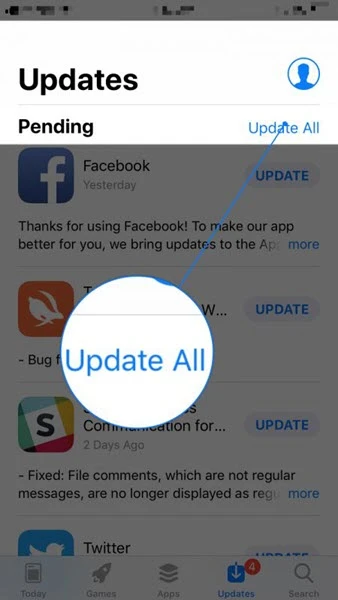
要在 iPhone 上使用 FaceTime 和 iMessage,得先登錄Apple ID。如果iPhone 一直要求輸入Apple ID,不妨試試關閉FaceTime 和iMessage,然後再重新打開。
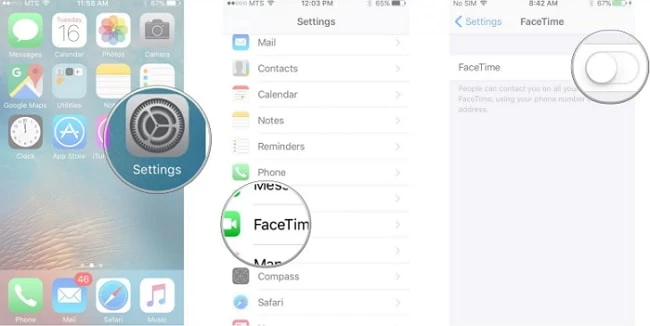
稍等片刻,再次開啟iMessage或FaceTime,這時您可能需要輸入 Apple ID和密碼。
退出Apple ID後,iCloud身份驗證服務將被重置。因此,將Apple ID退出並重新登錄也可以防止Apple ID登錄彈框彈出。
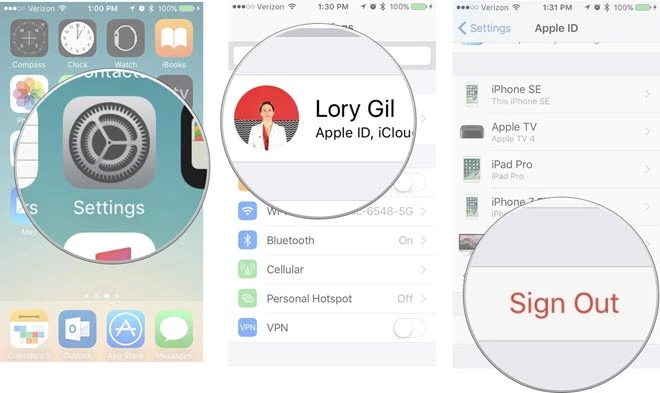
等幾個小時,看看是否仍需要輸入 Apple ID 密碼。
在進行下一步操作之前,我們建議您檢查下蘋果服務器的狀態。如果蘋果服務器宕機,iPhone 或 iPad 就會出現 Apple ID相關問題。
進入蘋果服務器狀態頁面,檢查 Apple ID 旁邊是否有綠點。如果蘋果服務器出現問題的話,請耐心等待。
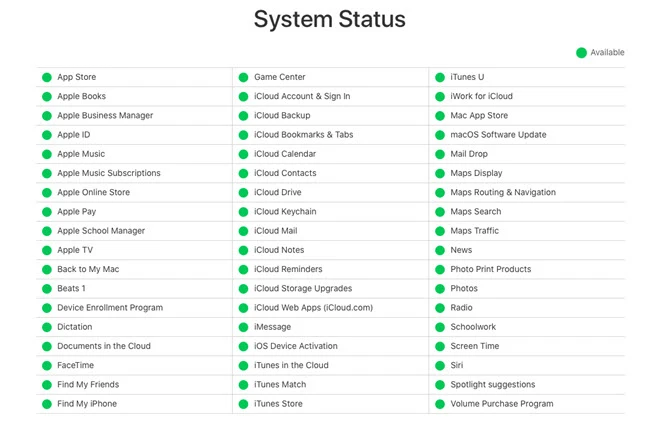
如果嘗試上述方法後問題仍未解決,那麽您應該嘗試重置Apple ID密碼。
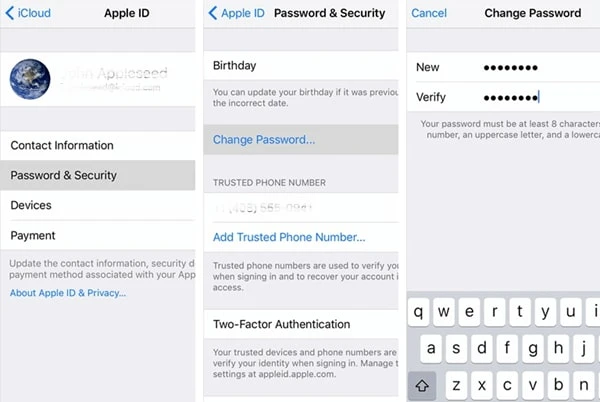
輸入新的Apple ID密碼並確認,重啟 iPhone後並檢查問題是否已解決。
如果iPhone連接WiFi 網絡不穩定的話,它就會不斷要求你輸入Apple ID或密碼。針對這種情況,最簡單的方法是還原網絡設置。
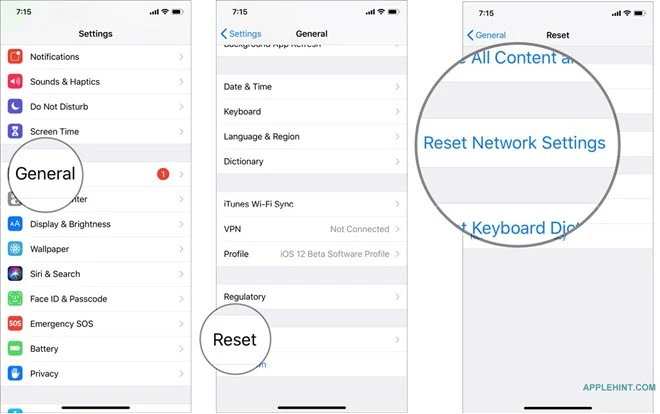
如果iPhone一直要求輸入Apple ID密碼,但你卻忘記了密碼也不用擔心,不妨直接刪除Apple ID。
FoneGeek iPhone Passcode Unlocker是個不錯的選擇。這款工具可以輕松移除iPhone、iPad和iPod touch上的Apple ID,它還可以移除 iPhone屏幕密碼,Touch ID和Face ID。
第1步:在電腦上下載、安裝並打開FoneGeek iPhone Passcode Unlock,然後選擇"Unlock Apple ID"。

第2步:用原裝USB線將iPhone連接到電腦上,解鎖設備後點擊屏幕上的 "Trust(信任)"鍵。
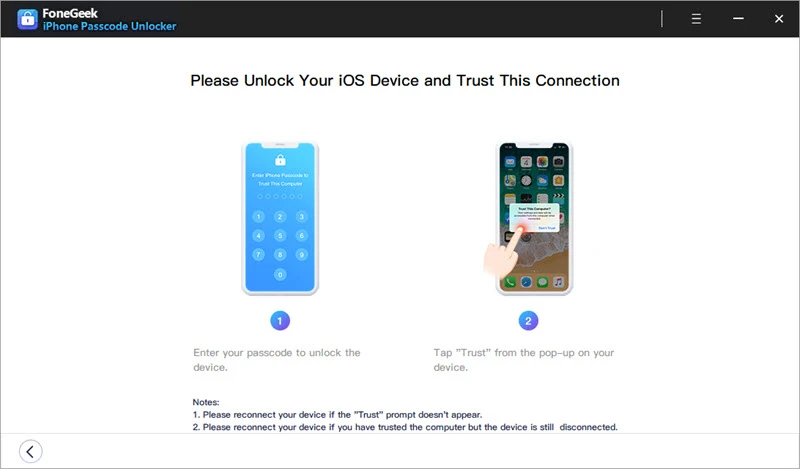
第3步:設備被識別後,點擊 "開始解鎖",該軟體就會自動移除Apple ID。

成功移除 iPhone上的Apple ID後,設備會重啟,然後你可以選擇用不同的Apple ID登錄或創建一個新的Apple ID。
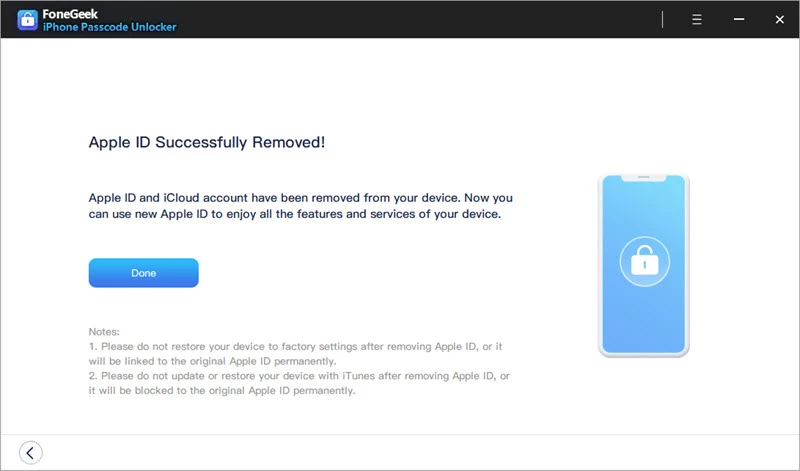
有些iPhone 問題很難通過上述基本解決方案解決,如果費了九牛二虎之力仍要求輸入 Apple ID密碼時,那麽請致電蘋果員工尋求幫助,或將設備送到當地的蘋果專賣店進行維修。
希望以上介紹的解決方案能幫助你解決 iPhone不斷要求輸入Apple ID密碼問題。希望您能將這篇文章分享到Facebook、Twitter、Instagram或其他社交媒體網站,讓更多用戶知道這個問題的解決方法。
作爲一名對技術感興趣的專業作家,Edwin J. Parke已經幫助了成千上萬的用戶,為他們提供了各種解決問題的技巧。
您的郵箱不會被公開。*為必填字段。

版權所有© 2022 深圳豐科軟件有限公司 保留所有權力